旧版本免费:https://pan.baidu.com/s/1_zyzx9xZBwyH-NoNTmH4TA?pwd=bude

呈现更好的颜色
Render Raw 提供了一个简单而强大的界面,用于在 Blender 中完善颜色。
Blender 中的高级色彩工作流程远非简单或直观,这让一些艺术家对他们的结果不满意。请继续阅读,了解为什么会出现这种情况,以及 Render Raw 如何为您节省数小时的工作时间,并且只需单击几下即可获得更好看的渲染效果。
![图片[2]-blender完美滤镜色彩调整-像素完美色彩校正Render Raw色彩插件-cg男孩](https://markets-rails.s3.amazonaws.com/cache/ed910fb250f4841d2aa536bf8cc05642.jpg)
![图片[3]-blender完美滤镜色彩调整-像素完美色彩校正Render Raw色彩插件-cg男孩](https://markets-rails.s3.amazonaws.com/cache/0841e52d1e33ab2a371cb32f3f4f6c9d.jpg)
如何使用 Blender 获得鲜艳的色彩
您可以直接在 Blender 中渲染令人难以置信的颜色,其秘诀是大多数人忽略的神秘 Raw 视图转换。
视图转换是 Blender 在屏幕上正确显示渲染的方式。3D 场景可以具有任意明亮的灯光,但显示器或手机屏幕只能如此明亮,因此需要转换渲染中的颜色值以适应显示器的约束。
AgX 是 Blender 最新的渲染视图变换,它在保留明亮和/或高饱和度表面上的细节方面令人难以置信。然而,许多人发现 AgX(及其前身 Filmic)看起来过于沉闷、褪色或不饱和。
这样做的原因是,AgX或Filmic的结果不一定是图像制作的最后一步。使用 AgX 渲染时,您从 Blender 中得到的东西有点像在以保留细节的格式拍摄时从漂亮的相机中得到的东西。需要进行一些编辑。
![图片[4]-blender完美滤镜色彩调整-像素完美色彩校正Render Raw色彩插件-cg男孩](https://markets-rails.s3.amazonaws.com/cache/01408fd25425d7ec3c96b57b15024aeb.png)
但我不想每次渲染时都打开另一个程序。我想按 F12,保存并完成!
解决方案是将视图变换设置为 Raw,这样您就可以在 Blender 的合成器中自行管理颜色,并在变换之前和之后进行调整。即使只是基本操作,也有几十个节点,需要许多自定义节点组,并且它们都需要以正确的顺序连接。
![图片[5]-blender完美滤镜色彩调整-像素完美色彩校正Render Raw色彩插件-cg男孩](https://markets-rails.s3.amazonaws.com/cache/b5c4f54fad7b75010203c49a6cc96c54.jpg)
这太多了,每天都要处理,我不想在我的创作流程中考虑任何事情。因此,我创建了 Render Raw,它为我处理整个设置,并允许我直接在属性编辑器或 3D 视口中使用简单的 Lightroomque 滑块快速进行颜色调整。
特征
Render Raw 目前支持以下调整:
值
![图片[6]-blender完美滤镜色彩调整-像素完美色彩校正Render Raw色彩插件-cg男孩](https://markets-rails.s3.amazonaws.com/cache/a3a335cdb9a6a31367053e5b804b0d5a.gif)
当然,您可以像以前一样访问曝光、伽玛和对比度,但是使用 Render Raw,您还可以找到用于微调白色、高光、阴影和黑色级别的滑块。可以使用“锐化”、“纹理”和“清晰度”控件从值中提取详细信息。还有一个用于曲线的面板,它们的行为符合预期(映射到 0-1 范围),这与 Blender 的默认 AgX 曲线(从 0 – 无穷大映射)不同。
颜色
![图片[7]-blender完美滤镜色彩调整-像素完美色彩校正Render Raw色彩插件-cg男孩](https://markets-rails.s3.amazonaws.com/cache/1c57692b48965272e56b6c9b95a66512.gif)
在颜色面板中,您可以找到“温度”、“色调”、“颜色增强”和“饱和度”控件,以及“每个色相”、“每个色相饱和度”、“每个色相值”和“每个值饱和度”的调整,以及一个用于使用任何混合模式为高光、中间调和阴影着色的面板。
影响
![图片[8]-blender完美滤镜色彩调整-像素完美色彩校正Render Raw色彩插件-cg男孩](https://markets-rails.s3.amazonaws.com/cache/3502bacd1fd5268b341139ecec66f1ac.gif)
我忍不住还添加了一些我一直在使用的有趣效果!为了帮助模拟真实相机,Render Raw 提供了对镜头畸变、色散、暗角、眩光和胶片颗粒的快速访问。与大多数应用程序的实现相比,胶片颗粒是一个很大的改进,因为它是按比例应用的,并且“准确”方法会置换图像以适应颗粒,而不仅仅是叠加纹理。光晕也是自定义构建的,因此它支持透明度,并且您在视口中看到的内容实际上与您在渲染中获得的内容相匹配。
创建您自己的预设
使用 Render Raw 的预设系统在文件中轻松添加、删除、共享或应用上述任何设置。
已知问题
Blender 的合成器仍在开发中。 它有一个非常光明的未来,但它目前的状态有点混乱。正因为如此:
- 它在 MacOS 上的视口中无法完全工作。 这将在 Blender 的未来版本中修复。
- 在 Blender 4.0 中,视口中的胶片颗粒效果出现故障,但在 4.1 中已修复。
- CPU 合成器相当慢,因此建议在渲染之前使用 GPU 合成器对视口进行更改。这将在 Blender 4.2 中得到改进。
- 必须启用视口合成,才能使渲染或材质预览着色模式看起来正确。 Render Raw 可以为现有编辑器自动启用此功能,但新创建的编辑器需要对其进行设置。此外,材质和灯光面板中的小预览不使用合成,看起来不正确。
最后,在启用 Render Raw 时通过 python 更改 Blender 的视图变换、外观或曝光设置将破坏生成的颜色。如果发生这种情况,您只需关闭“启用”复选框,然后再次打开即可。计划更好地支持其他附加组件更改曝光,但需要时间才能实施。
【网解压密码:www.cgboynb.com】

![图片[9]-blender完美滤镜色彩调整-像素完美色彩校正Render Raw色彩插件-cg男孩](https://markets-rails.s3.amazonaws.com/cache/7f570c40c98f18aa1850e30724409e1c.gif)
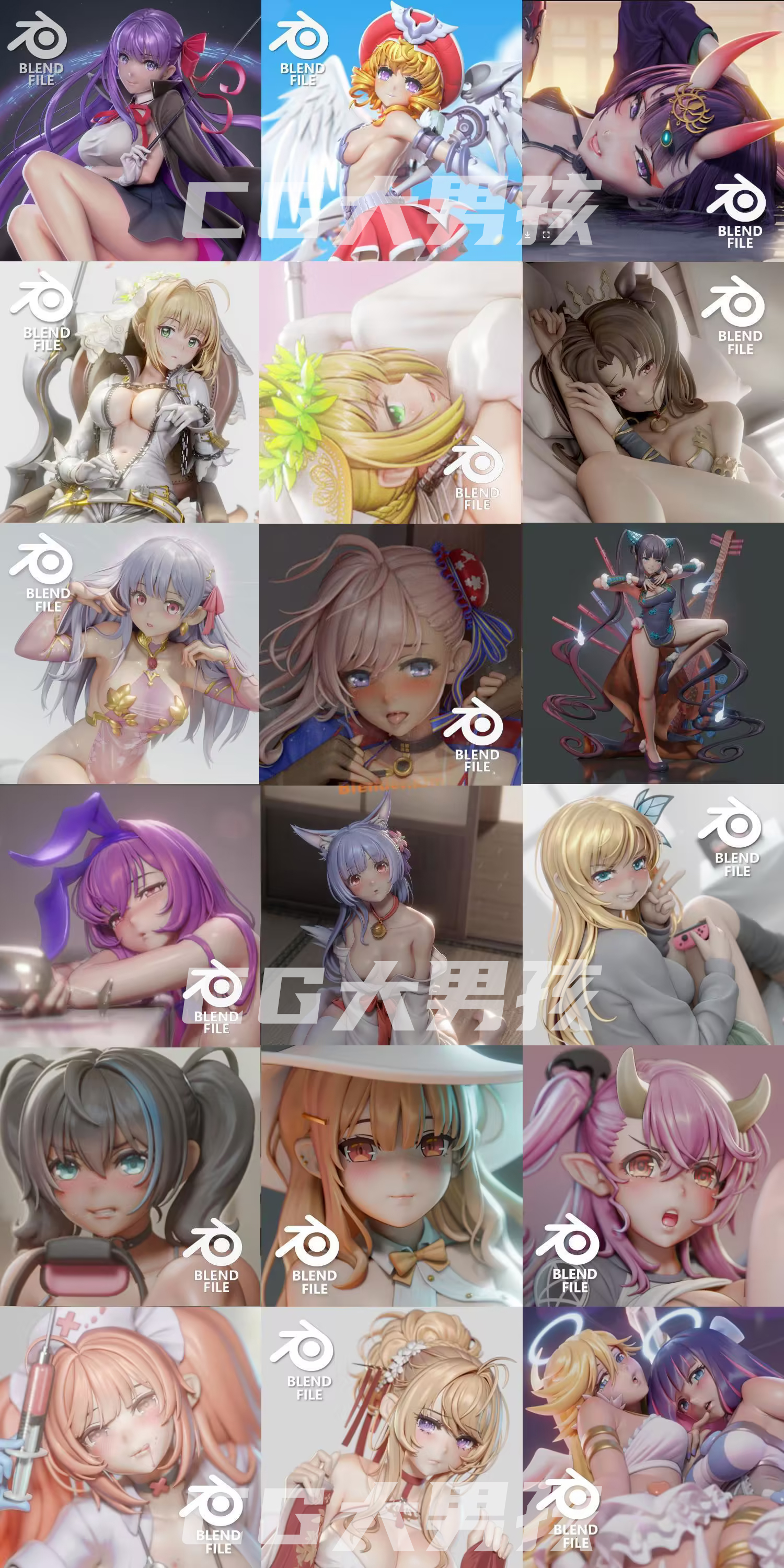





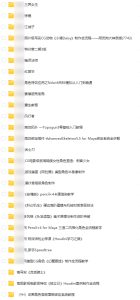


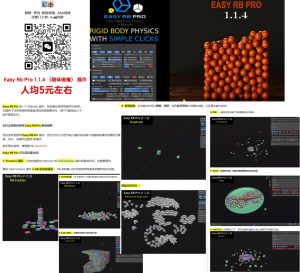
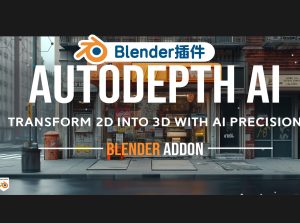
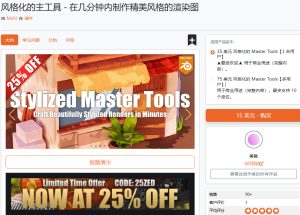

暂无评论内容